Konfigurer tenne på iPad og andre iOS-enheter
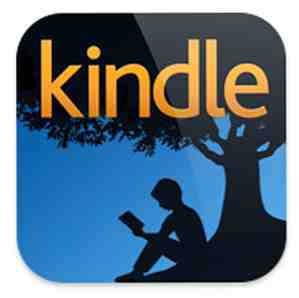
 IPad-en gir en fantastisk papirløs enhet, for å lese e-bøker, nettsider, PDF-dokumenter og lignende. Den baklyste skjermbildet gir god nattelesning, og batterilevetiden er anstendig. På samme måte tilbyr Amazon Kindle Store sannsynligvis det bredeste, relativt rimelige utvalg av eBooks for iOS-enheter.
IPad-en gir en fantastisk papirløs enhet, for å lese e-bøker, nettsider, PDF-dokumenter og lignende. Den baklyste skjermbildet gir god nattelesning, og batterilevetiden er anstendig. På samme måte tilbyr Amazon Kindle Store sannsynligvis det bredeste, relativt rimelige utvalg av eBooks for iOS-enheter.
Siden den første versjonen lanserer lesebøker på iPad med iBooks og Amazon Kindle [Mac] Leser bøker på iPad med iBooks og Amazon Kindle [Mac] Les mer av iOS Kindle Reader app, Amazon har gjort noen signifikante oppdateringer til sin e- leser og online Kindle Store. Men det er grenser og utfordringer du trenger å vite om.
Konfigurere tenne for iOS
For å få mest mulig ut av Kindle-leseopplevelsen på iPad eller annen iOS-enhet, vil du laste ned disse tre Amazon-appene: Kindle for iOS, Amazon Mobile, og send til Kindle for Mac.

Du vil kanskje også sette opp to Amazon-weboptimaliserte webapps for din iOS-enhet (e) - Kindle Cloud Reader og Kindle Store for iPad. Besøk begge disse koblingene på iOS-enheten din og følg instruksjonene for å installere dem på hjemmesiden til enheten din. Jeg vil snart forklare hvordan de er nyttige.

Tenne leser
Kindle Reader har noen nyttige nye funksjoner som gjør det lettere å få tilgang til Kindle bøker. For det første er fordelen ved å bruke Kindle Reader at du gratis kan laste ned det første kapitlet eller to av en Kindle-bok, og vurdere det for din bekvemmelighet. Siden det bare tar omtrent et minutt å kjøpe og laste ned den fulle versjonen av en Kindle-bok, kan du bare bestille en bok når du er klar til å lese den.

Den nyeste versjonen av Kindle Reader har nå alt innholdet i skyen. Det betyr at du kan få tilgang til alle dine kjøpte bøker fra Amazonas server. Når du er ferdig med en bok, kan du fjerne den (trykk og hold på dekselet til “Fjern fra enheten” dukker opp) fra enheten din, og laster den ned igjen fra skyen når du vil. Å få tilgang til bøker fra skyen frigjør lagringsplass på enheten. Nedlastede elementer leses også offline på enheten.

I tillegg til bøker kan du også lese aviser, blader og PDF-dokumenter på den nyeste versjonen av appen. Appen kategoriserer nå disse elementene etter type. Send til Kindle Amazon's nye "Send To Kindle" -app lar deg enkelt sende filer fra PC til Kindle [News] Amazonas nye "Send To Kindle" -app lar deg enkelt sende filer fra PC til Kindle [Nyheter] Amazon har nettopp gitt ut en ny stykke programvare, som har som mål å gjøre PC-Kindle-interaksjonen enda enklere. Den nye appen heter Send to Kindle, og kan lastes ned på hvilken som helst Windows-maskin herfra ... Les mer App for din Mac eller PC er også nyttig for å bare slippe en PDF på appens ikon i Dock, og det vil bli sendt automatisk til enheten din.
Nedlasting og bestilling av bøker
Hvis det er en Kindle-versjon av en bok i Amazon Store, kan du bare klikke på “Prøv den gratis” knappen, eller kjøp den som skal leveres til Kindle-kontoen din og iOS-enheten. Hver børsnotert bok i Amazon Store angir enten i Format-delen eller på venstre side av produktsiden hvis en Kindle-versjon av den aktuelle boken er tilgjengelig..

På den siste siden av gratis prøve Kindle bøker, er det en link for “Se detaljer for denne boken i Kindle Store.” Dessverre fungerer disse koblingene ikke lenger på grunn av restriksjoner som Apple har innført. Så for å kunne koble til og bestille, den fullstendige versjonen av en Kindle-bok, må du besøke produktsiden for den boken i Kindle Store.
Du kan også besøke Kindle Store direkte på datamaskinen eller iOS-enheten din via en hvilken som helst nettleser. Men hvis du er en ivrig leser, kan du enten bokmerke Kindle Store-delen av Amazon på enheten din og / eller bruke Kindle Store-webappsene som er oppført ovenfor. På denne måten kan du søke etter og laste ned Kindle bøker direkte fra butikken.
Lesing tenne bøker
Hvis du bruker Kindle Reader for å bare si å lese romaner, fungerer det bra. Men hvis du prøver å bruke Reader til studier, kan du finne sine annotasjonsverktøy utilstrekkelig.
Kindle Reader har svært grunnleggende annoteringsverktøy. Den har en enkelt gul høylys, et bokmerke og et lite tekstvindu for notater.

Når du markerer tekst, får du også muligheten til å dele koblingen til det aktuelle valget til din Twitter- eller Facebook-strøm. Utvalget vil også bli funnet på din online Kindle-konto.

Kindle Reader er imidlertid svært utilstrekkelig for studieretninger. Du kan gjennomgå alle dine høydepunkter og notater i et lite popup-vindu (“Mine notater og merker“) i den valgte Kindle-boken. Å trykke på en markert passasje er ikke så dårlig, men det ville være nyttig å ha forskjellige fargete markører for å differensiere høydepunkter.

Når du bokmerker en side, viser granskningsvinduet den første linjen på den bokmerkede siden. Det ville være bedre hvis du kunne legge til en egendefinert tittel eller et notat for hvorfor du bookmarked en bestemt side. Til slutt blir bokmerker, notater og høydepunkter kastet inn i samme vindu, noe som gjør dem svært vanskelige å vurdere for seriøse studieformål.
På plussiden inneholder Kindle Reader det som kalles en automatisk Whispersync-funksjon som husker den valgte siste siden du leser av en Kindle-bok. Hvis du leser en Kindle bok på både iPad og iPhone, vil Whispersync holde sidene og kommentarene i synkronisering.
Din tennekonto
Den beste måten jeg har funnet på å gjennomgå kommentarer og notater for Kindle-bøker, er å besøke siden Din Kindle Highlights, hvor du kan logge på og se gjennom kommentarer du har laget i alle dine Kindle-kjøpte bøker. Dessverre begrenser enkelte utgivere mengden av uthevede sider som kan vurderes på nettet.

På siden Highlights kan du faktisk kopiere og lime inn uthevede passasjer, noe du ikke kan gjøre i Kindle Reader. Et annet alternativ er å bruke Kindle Cloud Reader, referert tidligere. Det gir et litt bedre alternativ for å se kommentarene dine.

Ingen tvil om at tidenes leser vil få flere forbedringer. Men i mellomtiden finner jeg fortsatt Kindle den rimeligste og mest effektive måten å opprettholde et bibliotek i disse dager. Det er mye bedre enn å ha hyller og hyller av papirbøker som er vanskelige å håndtere og lagre over tid.
Gi oss beskjed om hva du tenker på Kindle Reader. Hvor mye har du overført til å bruke den? Hvilke funksjoner ønsker du å se lagt til?
Utforsk mer om: Amazon Kindle, eBøker, Reading.


